dimanche, janvier 14, 2007

RSS : Abonnez vous à un site web : consommer (et produire) un fil RSS
Acronyme: Really Simple Syndication
Le fil ou flux RSS (RSS Feed en anglais) est une des nouvelle
fonctionnlaité offerte sur Internet qui permet de s'"abonner" en quelque
sort à des sites internet.
- Du point de vue du consommateur, on
peut ainsi rapidement visualiser et accèder aux derniers articles parus
sur le(s) sites (sans avoir a faire le tour des sites web pour voir si
un nouvel article est paru...).
Quand on parle d'article cela peut
donc être les articles de sites d'actualité (Le monde,Libé,L'équipe,...)
dans tous les domaines (Sports, Economie, Informatique, Auto, Voyages,
...) mais aussi la météo, les cours de bourse, le trafic routier,
etc...(bref tout ce qui sur la toile est susceptible d'évoluer en temps
réél !)
- Du point de vue du diffuseur, on peut diffuser en
temps réel et quasiment sans charge de travail les mises à jour du site
web. Pour les webmaster il est également possible et interressant
d'intégrer des fil RSS (pointant vers les actualités de sites web
externes) dans leurs sites.
Voici pour la définition.
Voyons maintenant comment lire les fil
RSS et les produire. Les lecteurs RSS sont de plusieurs type :
-
lecteurs en ligne (pages personnalisables telles live.com, start.com,
google,net vibes ...)
- lecteurs intégrès dans le naviguateur web
(firefox, maxthon, Internet Explorer 7,...)
- lecteurs intégrés dans
le client de messagerie (mozilla thunderbird,...)
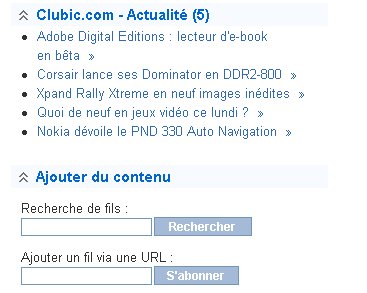
Aujourd'hui Firefox 2.0 ainsi que la toute nouvelle mouture du
naviguateur Web de la firme de Redmond (IE7) intégrent un lecteur de
flux RSS.
Bon bref les flux RSS sont très la mode et risquent fort de l'être de plus en plus car ils proposent, quelque part, une extension et une nouvelle version de nos bons vieux bookmarks et offrent à ce titre un fonctionnalité majeure pour le web.
Produire un flux rss est simplissime : si vous mettez regulièrement à jour votre site web et souhaitez offrir la possibilité aux internautes de se "syndiquer" chez vous pour être "notifiés" lorsques de nouvelles entrées y apparaissent, voici le principe:
Un fil RSS est tout simplement un fichier xml que vous devez créer au
départ et que vous enrichirez à chaque nouvelle entrée (article, billet,
nouveauté,etc...).
Faites un lien vers ce fichier RSS (au format
xml) dans votre site web. Lorsque l'utilisateur clique sur ce lien avec
un naviguateur moderne, il aura alors la possibilité d'ilmporter ce flux
rss. L'url formée par ce lien rss (par exemple :
http://poumarede.free.fr/csc-rss.xml) constitue également le chemin de
votre flux et peut être renseigné dans un lecteur logiciel de flux rss
ou sur un lecteur en ligne.
Ci dessous un exemple de ce type de flux :
|
<?xml version="1.0" encoding="UTF-8" ?> <rss version="2.0"> <channel> <title /> <link>http://poumarede.free.fr/clarasixtine/zone1.html</link> <description>Photos famille Poumarede : Clara, Sixtine, Cl�entine,...</description> <language>fr-FR</language> <copyright>Copyright 2006</copyright> <lastBuildDate>Sun, 01 Oct 2006 16:47:24 CEST</lastBuildDate> <pubDate>Sun, 01 Oct 2006 16:47:24 CEST</pubDate> <generator>none</generator> <docs>none</docs> <item> <title>Sevres Dec 2006</title> <description>Sevres decembre 2006, Chez Gd Mere, Sapin...</description> <link>http://poumarede.free.fr/clarasixtine/Sevres_Dec_2006/</link> <guid>http://poumarede.free.fr/clarasixtine/Sevres_Dec_2006/</guid> <category>Photos</category> <pubDate>Sun, 07 Jan 2007 15:37:00 CEST</pubDate> </item> <item> <title>Nice Dec 2006 (Reflex)</title> <description>Nice decembre 2006, Mana,Isabelle,Olivia (photos Reflex), Plus de 100 Photos ! ...</description> <link>http://poumarede.free.fr/clarasixtine/Nice_Dec2006_-_Reflex/</link> <guid>http://poumarede.free.fr/clarasixtine/Nice_Dec2006_-_Reflex/</guid> <category>Photos</category> <pubDate>Sat, 06 Jan 2007 16:37:00 CEST</pubDate> </item> ... |
Le premier bloc est un descripteur global du flux RSS et les autres blocs correspondent aux nouveaux articlez postés sur le site. Ainsi a chaque nouvelle entée dans le site il n'ay qu'a copier/colller le bloc item et a mettre à jour les informations. De cette facon la personne abonnée a votre fil RSS verra automatiquement qu'un nouvel article est arrivé !
dimanche, octobre 01, 2006

Ajax démystifié
On parle beaucoup en ce moment du WEB 2.0 en référence aux sites internet offrant une érgonomie avancée (drag'n'drop, deplacement dans une carte, rafraichissement automatique de certaines zones de la page, menus contextuels, effets visuels, messagerie ou bureautique en ligne, ...).
Des exemples de sites de ce type sont nombreux: live.com, google maps,
thumbstacks, ... Cette meilleure ergonomie est en fait apportée par 2
choses : la modernisation et la convergence des naviguateurs web et
l'utilisation accrue de JavaScript.
Car la technologie permettant de
significativement améliorer l'experience utilisateur sur le web et
couramment désignée sous le terme "Ajax" est avant tout le
JavaScript.
Javascript est le language permettant effectivement
l'execution de traitements Asynchrones (le permier A d'Ajax) ainsi que
l'exploitation du XML (le X) notamment avec l'objet DOM representé par
la page web.
Il est à noter que d'excellentes libraires Javascripts (appelés
frameworks Ajax ;-)) sont aujourdhui disponibles et permettent de faire
appels à toutes les fonctionnalités utilisateurs évoluées (type Web 2.0)
de façon très simple en cachant la complexité et la gestion
multi-browser.
Je citerais notamment Dojo.org, Prototype et
Script.aculo.us.
Cependant et pour conclure il est à noter qu'Ajax n'apporte pas réellemment de nouvelle technologie mais plus une façon d'utiliser au mieux celle existante. Certains profesionnels utilisait les techniques Ajax (objet xmlHttpRequest, parsing du DOM, CSS, exploitation javascript iframes et div, ...) bien avant que le terme Ajax ne fasse son apparition !
Lien : Ajax Definitions
dimanche, août 06, 2006

Connexion wifi Freebox depuis Suse 10
Argh ! Après une lutte acharné contre ma clef wifi usb Netgear (qui bien sur ne fournit pas les drivers linux) et mes configurations freebox wifi et routeur, enfin ca y est tout fonctionne ! ;-)
Si vous êtes dans le même cas que moi, c'est à dire :
-
Clef Wifi USB NetGear WG111v2
-
SUSE 10.0
-
Freebox
..ou à peu près similaire (Autre marque d'adaptateur wifi ou autre distribution Linux), le petit mode d'emploi ci dessous peut vous intéresser :
1 – Installation de la clef usb wifi (NetGear WG111v2)
Pour installer ce matériel sous windows, vous installez simplement les drivers fournis par le constructeur qui sont sur le cd-rom. Sous Linux il vous faut un moyen d'installer et de faire fonctionner les drivers windows sur votre OS.
Ce moyen s'appelle ndiswrapper (qui comme son nom l'indique va « enrober » les drivers windows pour les faire fonctionner sous Linux.
Vous pouvez suivre la procédure d'installation de ndiswapper en suivant ce lien :
http://ndiswrapper.sourceforge.net/mediawiki/index.php/Installation
Tout est très bien expliqué, perso j'ai téléchargé la version 1.21.
A un moment il faut lancer une commande unix qui va charger le fichier .inf de votre driver windows. Ce fichier peut venir soit du site : http://ndiswrapper.sourceforge.net/mediawiki/index.php/List
soit de votre CD : essayer les drivers WinXp ou même WinMe (c'est ce qui a marché pour moi).
Le tout est que quand vous tapiez :
#ndiswrapper -l
vous ayez un message vous indiquant que le driver est chargée et que le matériel est présent (si la clef est effectivement pluggée).
A ce stade la petite diode bleu de la clef wifi est un bon indice...
Si vous rencontrez des soucis à ce niveau là, consultez également les sites suivants:
http://perso.orange.fr/gja.frndz/suse_log/procedur0.htm
http://nextgen.no-ip.org/~andrew/linux/ndiswrapper/ndiswrapperinfo10.php
2 –Configuration YAST
Vous avez maintenant votre clef wifi bien installée, il ne vous reste plus qu'à vous brancher à votre réseau wifi.
Si vous êtes chez Free, assurez vous que vous avez bien activé vos fonctionnalité wifi et routeur:
définissez un nom pour votre réseau wifi (ESSID), choisissez un clef WEP et dans la partie routeur vérifiez bien que vous avez coché OUI pour « DHCP Activé ».
Il ne vous reste plus maintenant qu'à configurer votre connexion dans YAST.
Allez dans Périphériques Réseau puis Carte réseau,
cliquez sur « Ajouter »,
changez "Type de périphérique" en "Sans fil",
dans le cadre "Module noyau", champ Nom du module, entrez "ndiswrapper",
sans guillemets,
cliquez sur la case USB (les champs se grisent),
cliquez sur Suivant, et choisir la configuration automatique DHCP (si vous préférez fonctionner en mode IP statique, c'est possible entrer alors les informations d'IP et de DNS),
cliquez sur suivant pour entre votre ESSID et clef WEP,
cliquez sur suivant pour terminer !
remarque : la clef WEP correspond à un mode d'authentification « open »
3 – Tester
Une fois la configuration YAST terminé vous devriez pouvoir vous connecter en wifi à votre freebox puis au Net via votre clef wifi.
Si jamais vous êtes en ethernet (eth0) , vous pouvez facilement désactiver cette interface pour voir si votre page d'accueil s'ouvre toujours bien dans firefox quand il n'y a plus que le wifi ...;-)
Pour désactiver l'interface ethernet (eth0), il suffit d'aller de lancer YAST, aller dans Périphériques Réseau puis Carte réseau, choisissez votre carte réseau ethernet (eth0), cliquez sur modifiez puis sur le bouton «Avancé », choisissez « Paramètres détaillés » puis dans la nouvelle fenêtre, pour « Activation du périphérique » choisissez « Jamais ».
Les commandes suivantes vous seront utiles durant toute l'installation et les tests.
4 – Commandes utiles (à exécuter sous root)
-
Vérifier que le driver de la clef usb wifi est bien chargé et que le matériel est reconnu
#ndiswrapper -l
-
Vérifier l'état du réseau wifi (wlan), indique le nom ESSID, le mode d'authentification
#iwconfig wlan0 ou #iwconfig
-
Récupérer/Vérifier l'adresse IP attribué à l'interface wifi :
#ifconfig wlan0
-
Arrêter et relancer les interfaces réseau (très utile !)
#/etc/init.d/network restart
-
Arrêter /redémarrer la connexion wifi (même chose avec l'interface eth0)
#ifdown wlan0 / ifup wlan0
-
Scanner les réseau wifi
#iwlist scanning
5 – Un peu de magie...
Voilà maintenant la petite ruse pour éviter de rester bloqué sur le même problème que moi :
Après avoir installé avec succès les drivers de ma clef NETGEAR (YES !) , paramétré mon ESSID sur la page et activer la fonction routeur sur les pages de Free, scrupuleusement entré les paramètres dans YAST, sniffé sans problème mon réseau wifi et même celui du voisin (YES AGAIN !) , je me rends compte que je ne peux pas me connecter en wifi car Free est incapable de m'allouer une adresse IP ! (ARGHHH!)
Après diverses manip et moult lectures de tutoriaux et de posts sur divers forums je continue d'avoir les affreux messages « wlan0 waiting for dhcp data » et d'avoir toujours la même attente frustrante à l'étape « DHCP » du redémarrage réseau (voir commandes utiles)
Bon !
Je ne vous fais pas plus attendre mais sachez que la solution est assez troublante...
J'avais bien sur essayé clef wep, puis wpa (WPA-EAP,WPA-PSK,...) avec divers mot de passe, sans succès...
Mais finalement après avoir lu un post sur le sujet « Freebox + wifi +IP» j'apprends que le simple fait de passer à un clef WEP simple peut résoudre le probème...
Très sceptique je vais tout de même modifier ma config wifi chez Free en choisissant du WEP et une clef hexadécimale à 10 charactères.
(j'essaie d'éviter les reboot freebox car, je sais pas vous, mais moi je suis toujours un peu obligée de bidouiller avec ma carte wifi, l'enlever la remettre, sous tension, pour que la box recommence à moduler...)
Je reviens dans YAST modifie ma clef : WEP, mode authentification open, hexadécimal (ne cliquez pas sur le bouton « Clef WEP » !)
Je clique "Suivant", un petit coup de ifconfig et LA, CA MARCHE ! j'ai une IP (en 192.168 fournie par mon routeur)
Voilà... donc à essayer en désespoir de cause !
L'explication est peut-être que ma configuration sature l'opérateur DHCP lorsque le cryptage de clef est trop fort...donc faire attention car Free offre la possibilité de faire du WPA ...à utiliser donc avec circonspection...
samedi, juillet 08, 2006

thumbstacks.com : PowerPoint on line
Google investit de plus en plus dans les applis bureautiques utilisables sur le web. Pour concurencer M$ ?On connaissait déjà Google Spreadsheet (spreadsheets.google.com) pour son excel en ligne mais il existe aussi un PowerPoint light en ligne.
Ca s'appelle thumstack et c'est vraiment sympa pour faire une
petite prese en ligne et la diffuser en mode diaporama depuis le web.
Toutes ces possibilités font partie du Web 2.0 la technologie sous-jacente étant Ajax.
J'ai testé an faisant une petite presentation sur (tiens justement ;) )... Ajax
Vous pouvez visualiser le résultat.
